Quickstart: Uw Azure Kinect DK instellen
Deze quickstart biedt hulp bij het installeren van Azure Kinect DK. We laten u zien hoe u de visualisatie van sensorstreams kunt testen en de Azure Kinect-viewer kunt gebruiken.
Als u geen Azure-abonnement hebt, maakt u een gratis account voordat u begint.
Systeemvereisten
Raadpleeg de Systeemvereisten om te controleren of de configuratie van uw host-pc voldoet aan alle minimale vereisten van Azure Kinect DK
Hardware instellen
Notitie
Zorg ervoor dat u het beschermingsfolie van de camera verwijdert, voordat u het apparaat gebruikt.
Sluit de stroomkabel aan op de voedingsaansluiting aan de achterkant van het apparaat. Sluit de USB-stroomadapter aan op het andere uiteinde van de kabel, en steek de adapter in een stopcontact.
Sluit de USB-gegevenskabel aan op het apparaat, en vervolgens op een USB 3.0-poort op de pc.
Notitie
Voor de beste resultaten verbindt u de kabel rechtstreeks van het apparaat naar de pc. Vermijd het gebruik van verlengsnoeren of extra adapters in deze verbinding.
Controleer of het LED-lampje voor de aan/uit-indicator (naast de USB-kabel) effen wit is.
Het duurt enkele seconden voordat het apparaat stroom krijgt. Het apparaat is klaar voor gebruik wanneer de het LED-lampje voor de streamingindicator aan de voorkant is uitgeschakeld.
Raadpleeg Wat wil het lichtje zeggen? voor meer informatie over het LED-lampje voor de aan/uit-indicator.
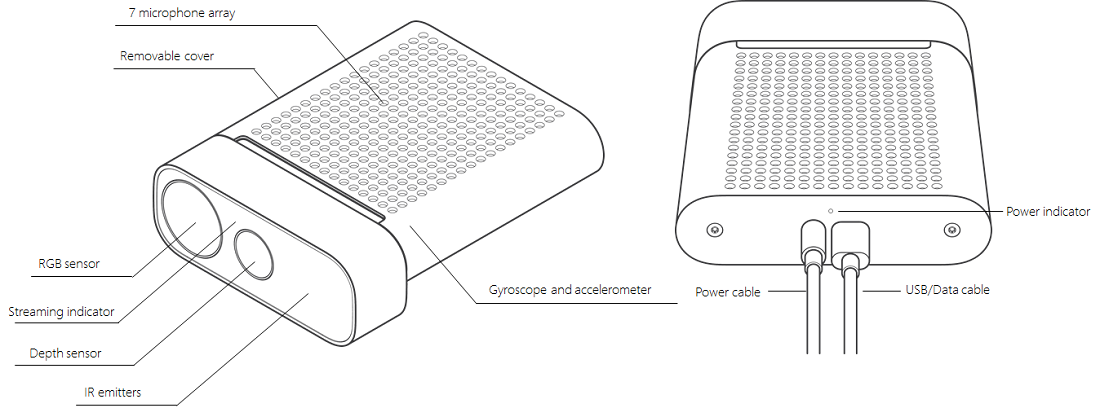
Download de SDK
- Selecteer de koppeling om de SDK te downloaden.
- Installeer de SDK op de pc.
Firmware bijwerken
De SDK heeft de nieuwste versie van de apparaatfirmware nodig om juist te kunnen functioneren. Volg de stappen in Azure Kinect DK-firmware bijwerken om uw firmwareversie te controleren en eventueel bij te werken.
Controleren of via het apparaat gegevens worden gestreamd
Start de Azure Kinect-viewer. U kunt dit hulpprogramma starten met een van deze methoden:
- U kunt de viewer starten vanaf de opdrachtregel of door te dubbelklikken op het uitvoerbare bestand. Het bestand,
k4aviewer.exe, bevindt zich in de map met SDK-hulpprogramma’s (bijvoorbeeld,C:\Program Files\Azure Kinect SDK vX.Y.Z\tools\k4aviewer.exe, waarbijX.Y.Zde geïnstalleerde versie van de SDK is). - U kunt de Azure Kinect-viewer starten vanuit het menu Start op het apparaat.
- U kunt de viewer starten vanaf de opdrachtregel of door te dubbelklikken op het uitvoerbare bestand. Het bestand,
Selecteer in de Azure Kinect-viewer achtereenvolgens Apparaat openen>Start.
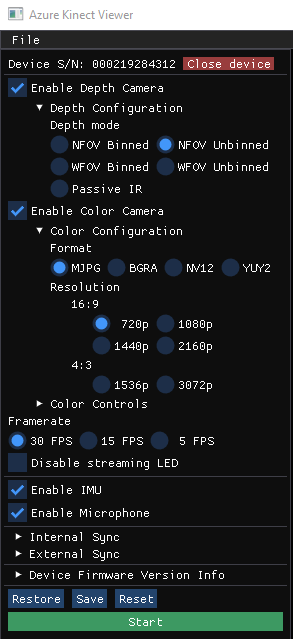
Controleer of met het hulpprogramma elke sensorstream wordt gevisualiseerd:
- Dieptecamera
- Kleurencamera
- Infraroodcamera
- IMU
- Microfoon
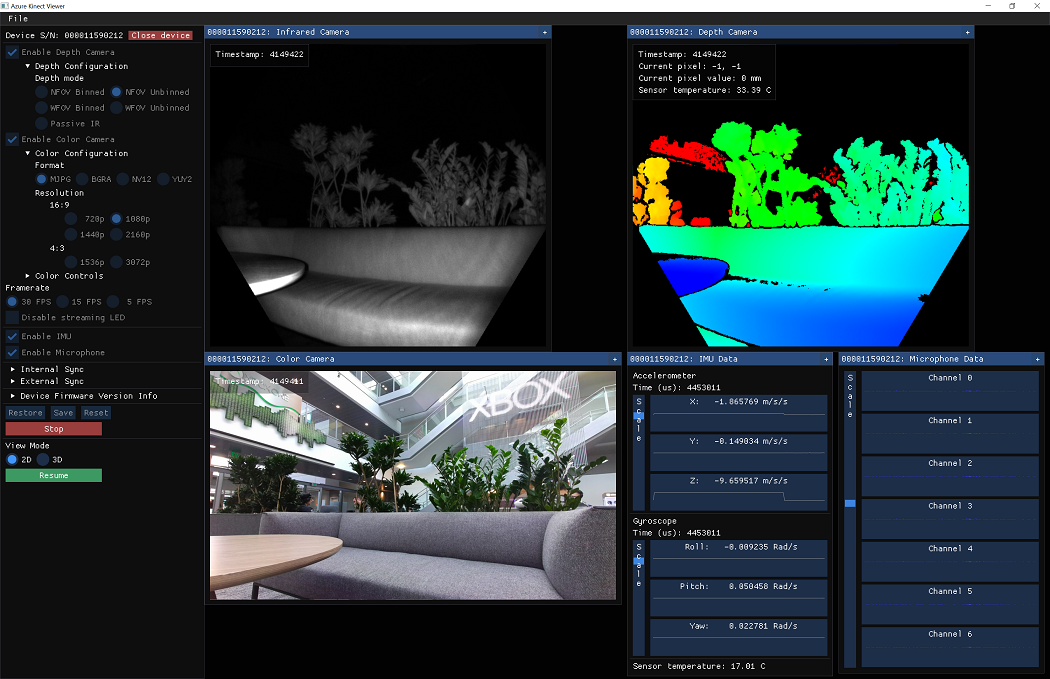
U bent klaar met de installatie van Azure Kinect DK. Nu kunt u beginnen met de ontwikkeling van uw toepassing of de integratie van services.
Ga naar Problemen oplossen als u problemen ondervindt.
Zie ook
- Azure Kinect DK-hardwaregegevens
- Apparaatfirmware bijwerken
- Meer informatie over de Azure Kinect-viewer
Volgende stappen
Nadat Azure Kinect DK is geïnstalleerd en werkt, kunt u ook het volgende leren: